Перейдите в пункт «Сервисы – Документы агентства/риэлтора» (Рис. 284).
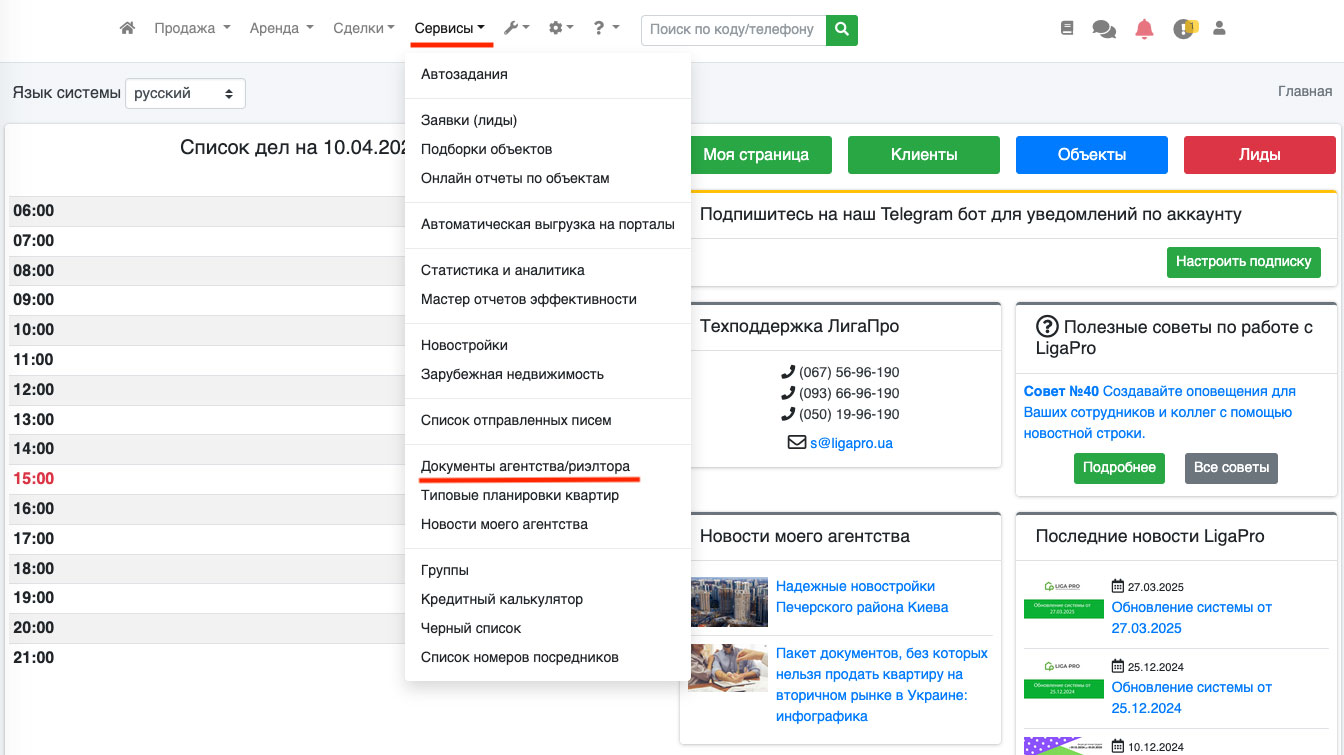 Рис. 284
Рис. 284
Данный раздел предназначен для хранения документов агентства или риелтора (Рис. 285). Максимальный объем файла для загрузки составляем 5Мб. Также предусмотрена возможность добавлять ссылки на другие интернет-ресурсы, например, на Google Диск. Таким образом, в этом сервисе вы можете собрать всю необходимую информацию, которая может понадобиться пользователям системы.
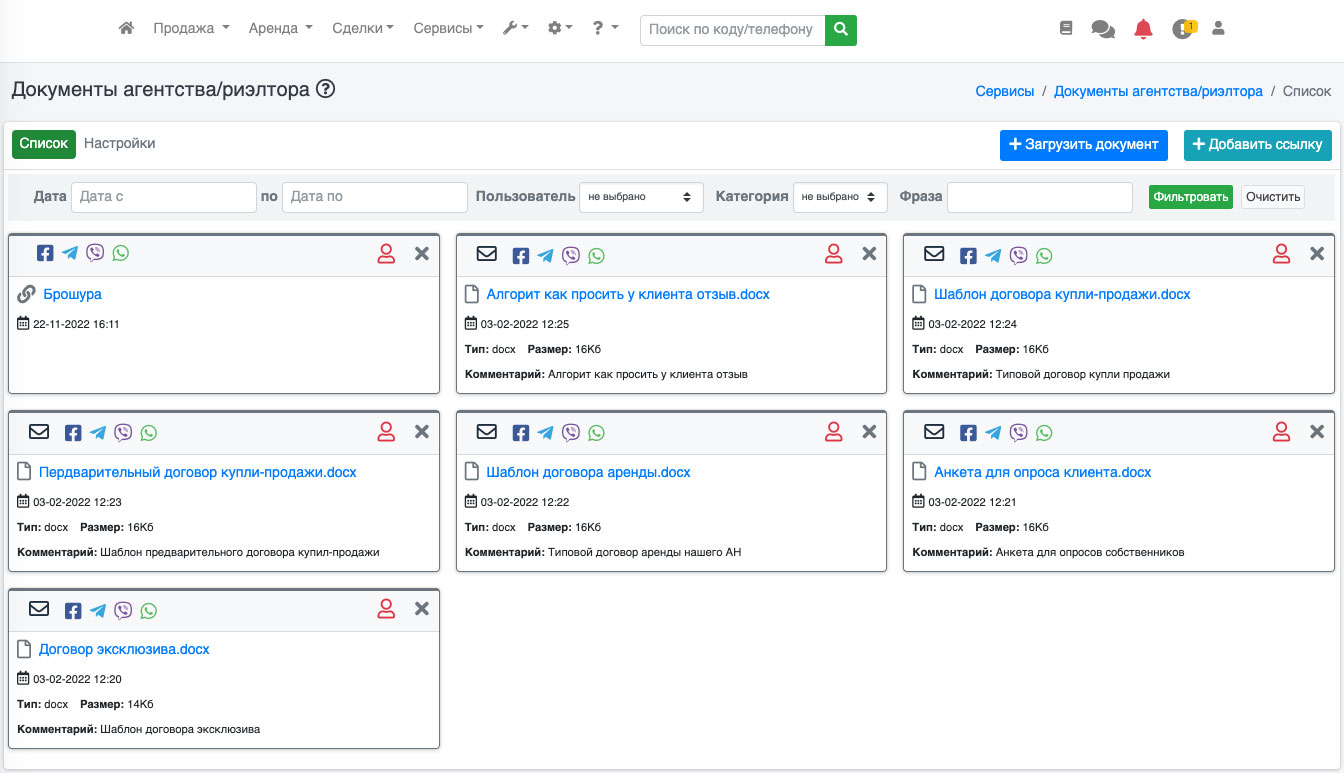 Рис. 285
Рис. 285
Чтобы загрузить документ в базу, нажмите на кнопку «Загрузить документ» (Рис. 286).
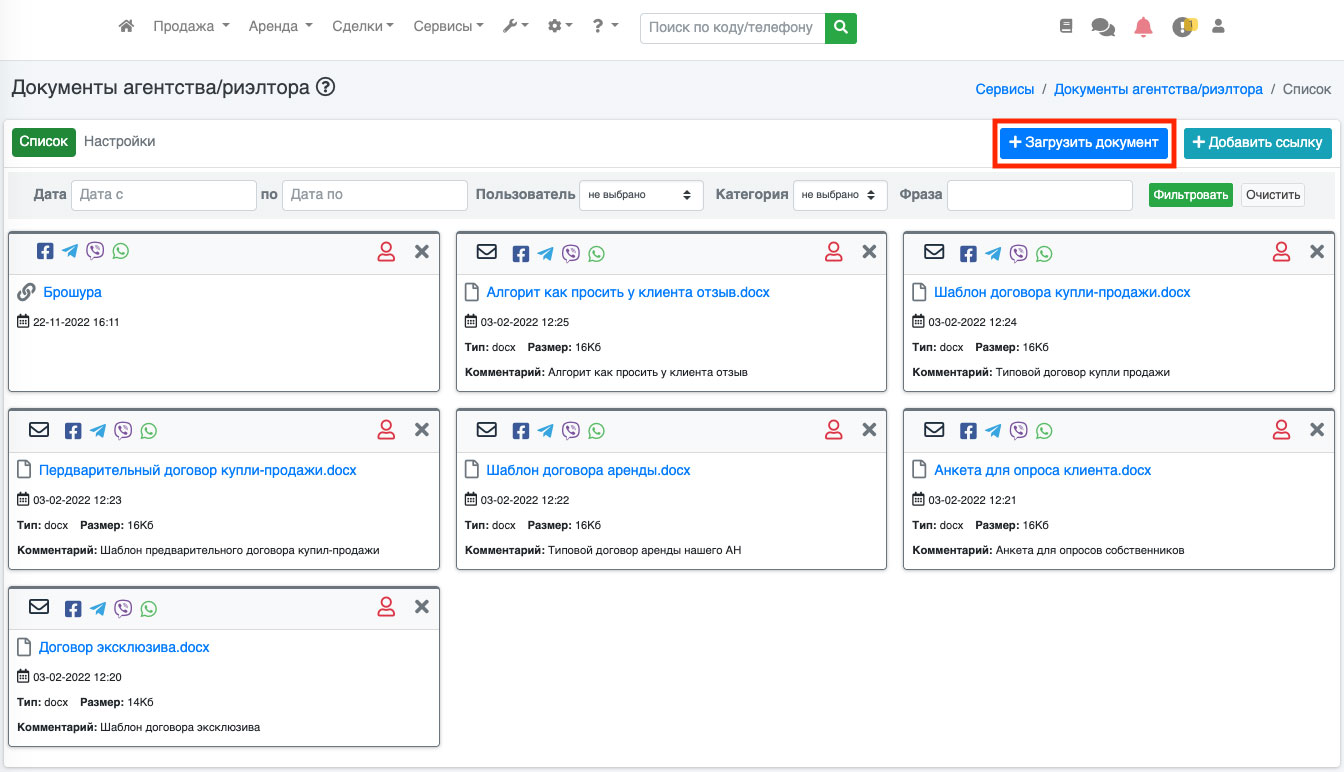 Рис. 286
Рис. 286
У Вас откроется форма добавления нового файла. Здесь Вы можете выбрать файл, указать название документа, можно добавить комментарий (Рис. 287). Также система автоматически фиксирует кем был добавлен документ и когда. Если вы используете категории, можно указать соответствующую категорию.
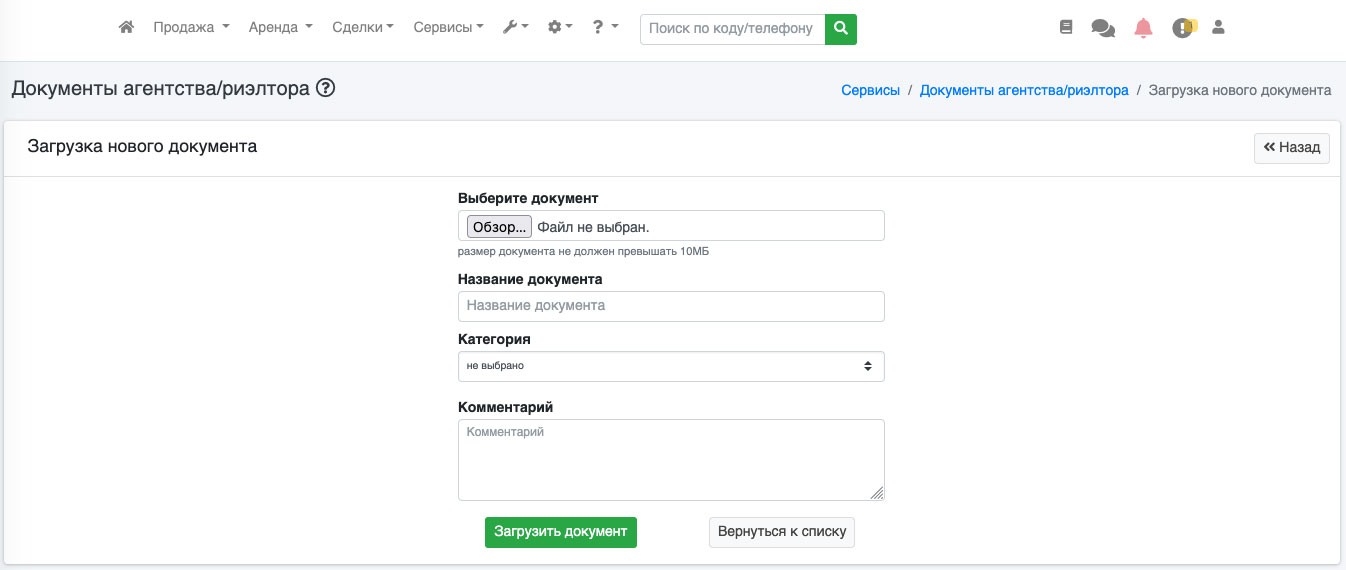 Рис. 287
Рис. 287
Чтобы добавить ссылку на другой интернет-ресурс, нажмите кнопку «Добавить ссылку» (Рис. 288).
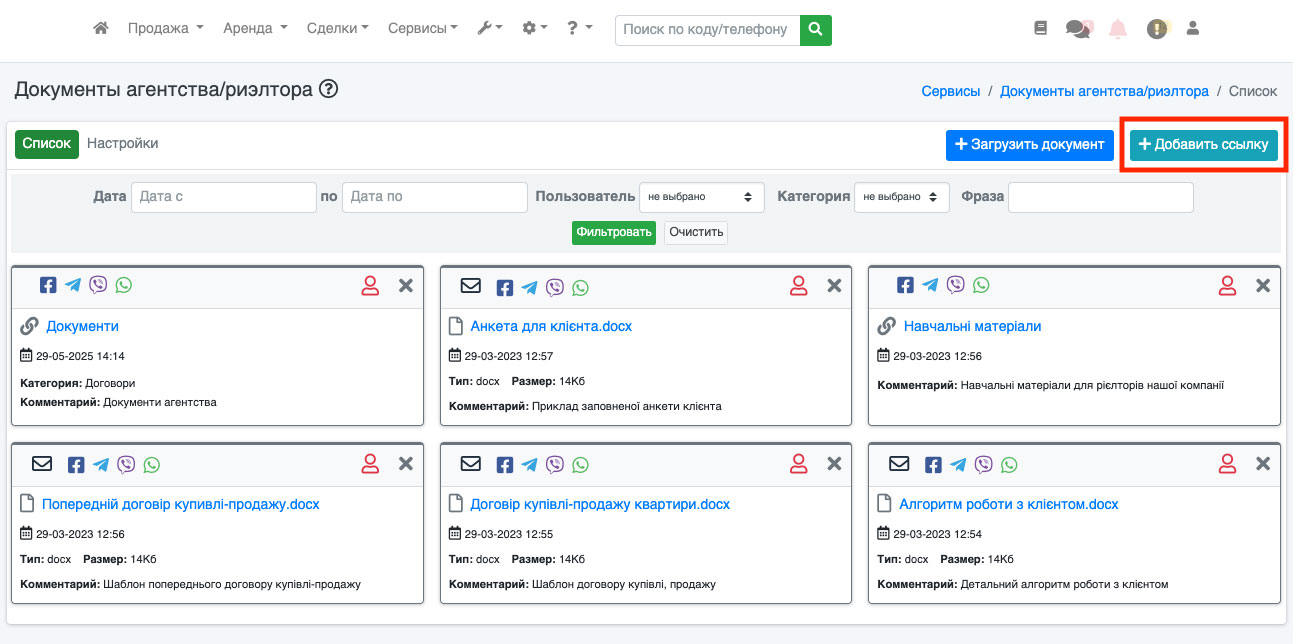 Рис. 288
Рис. 288
Откроется форма добавления новой ссылки. Здесь Вы можете вставить ссылку, указать заголовок и, при необходимости, добавить комментарий (Рис. 289). Система автоматически фиксирует, кем и когда был добавлен документ. Если Вы используете категории — выберите соответствующую категорию.
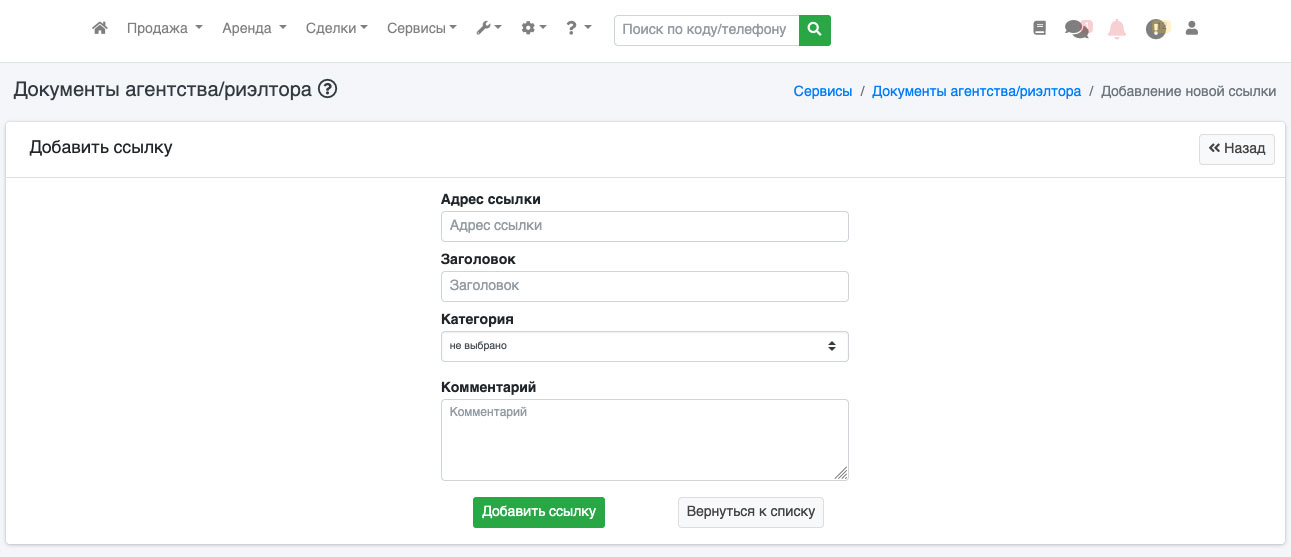 Рис. 289
Рис. 289
Для удобной навигации существует фильтр по дате загрузке и по пользователям (Рис. 290).
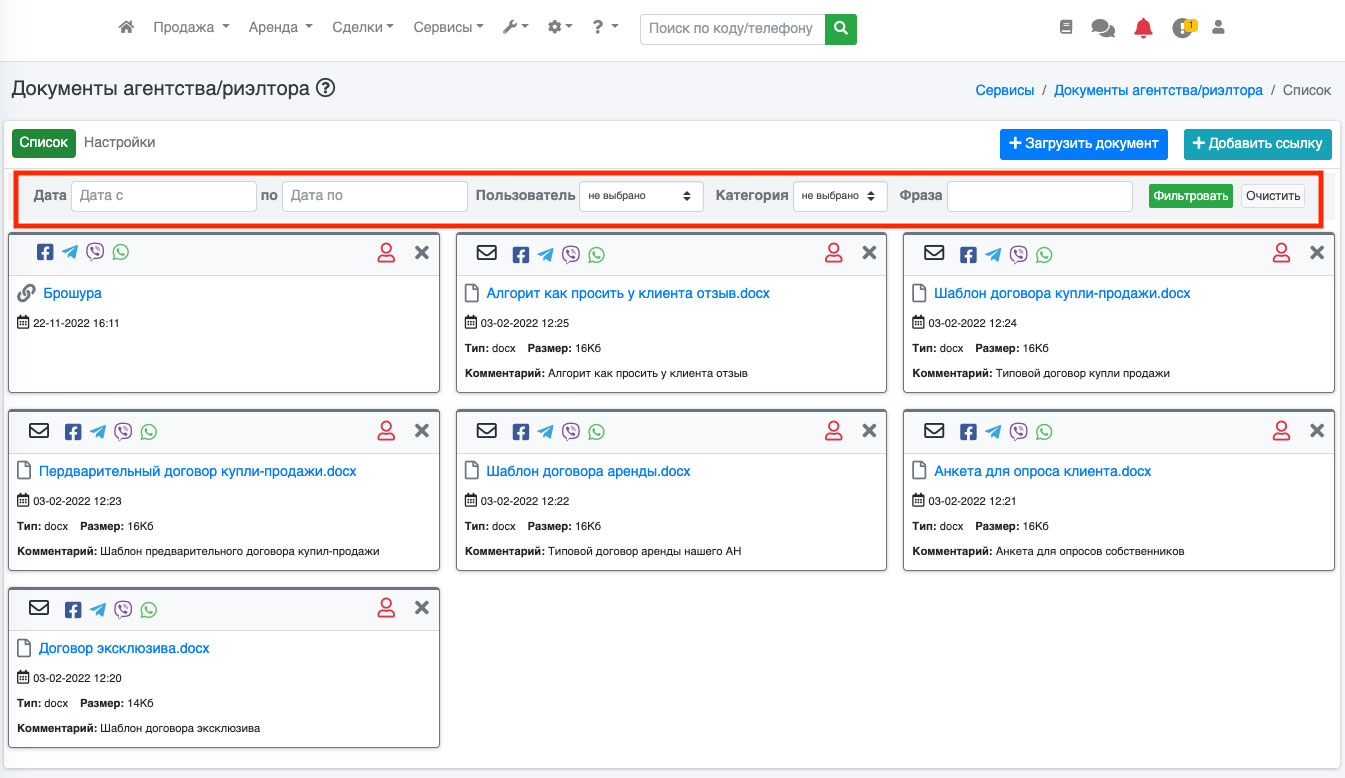 Рис. 290
Рис. 290
В случае, если у Вас много ссылок или документов, предусмотрена возможность создавать дополнительные категории, чтобы можно было быстро фильтровать список документов/ссылок. Для этого перейдите во вкладку «Настройки» в разделе «Документы» (Рис. 291).
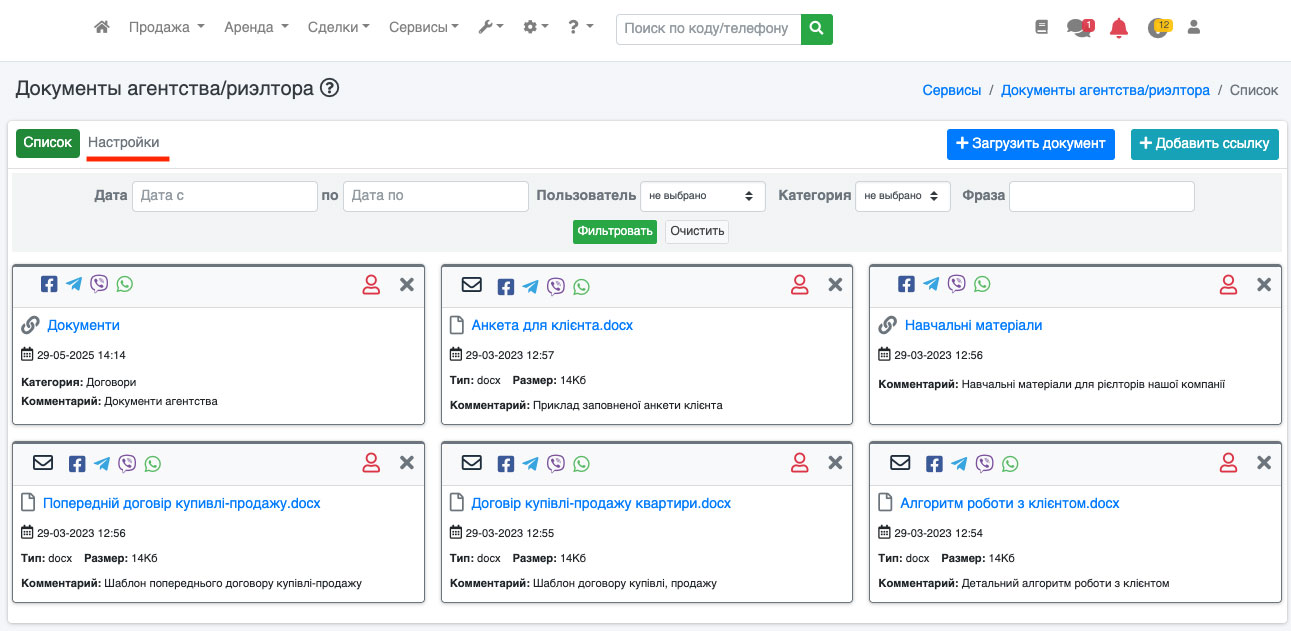 Рис. 291
Рис. 291
На открывшейся странице нажмите кнопку «Добавить категорию» (Рис. 292).
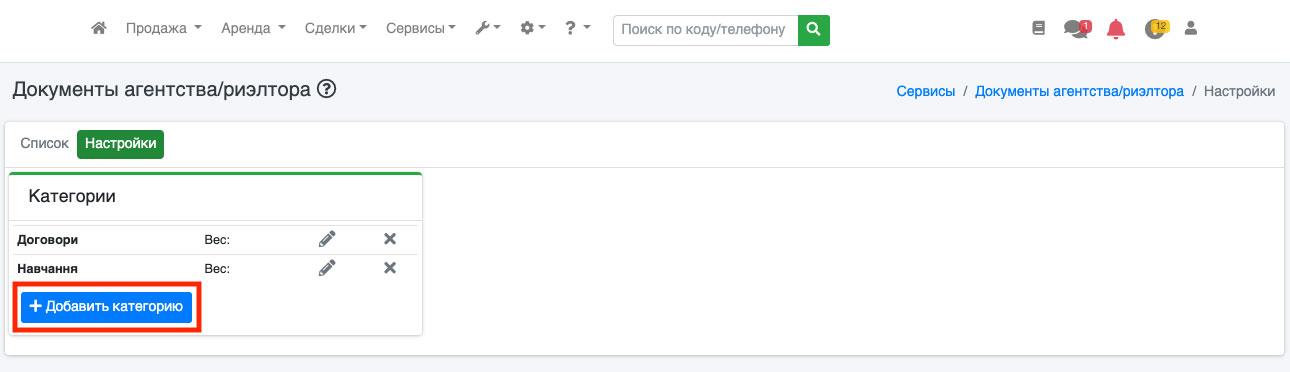 Рис. 292
Рис. 292
У вас откроется диалоговое окно, в котором вы можете указать название категории и задать её вес. После этого нажмите кнопку «Добавить» (Рис. 293).
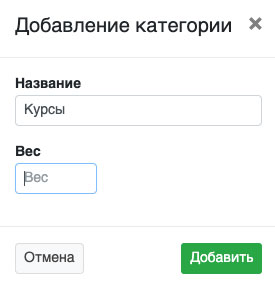 Рис. 293
Рис. 293
Если вы всё сделали правильно, новая категория появится в списке. (Рис. 294).
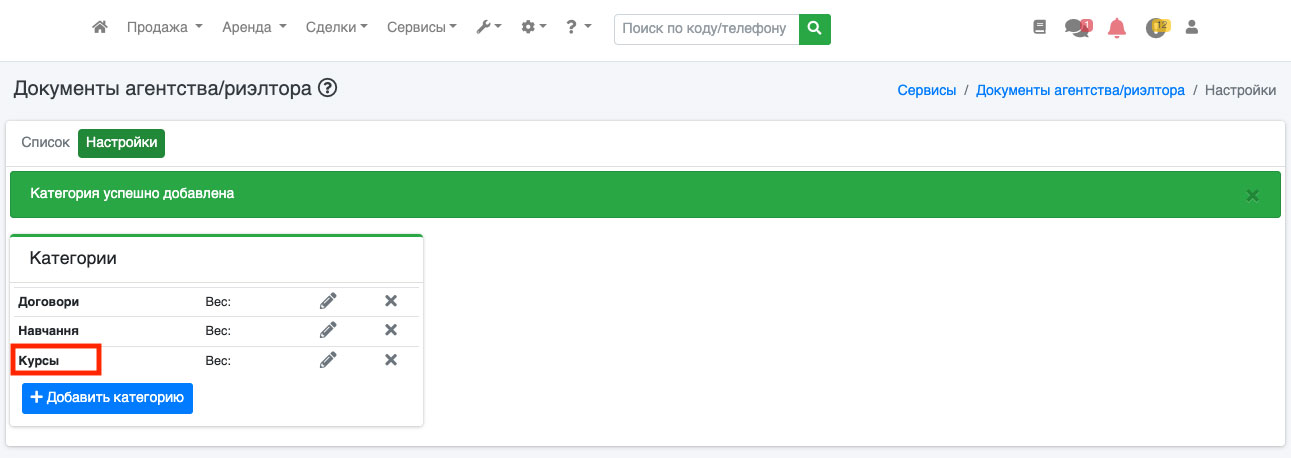 Рис. 294
Рис. 294
Чтобы отредактировать категорию, нажмите на иконку «Карандаш». (Рис. 295).
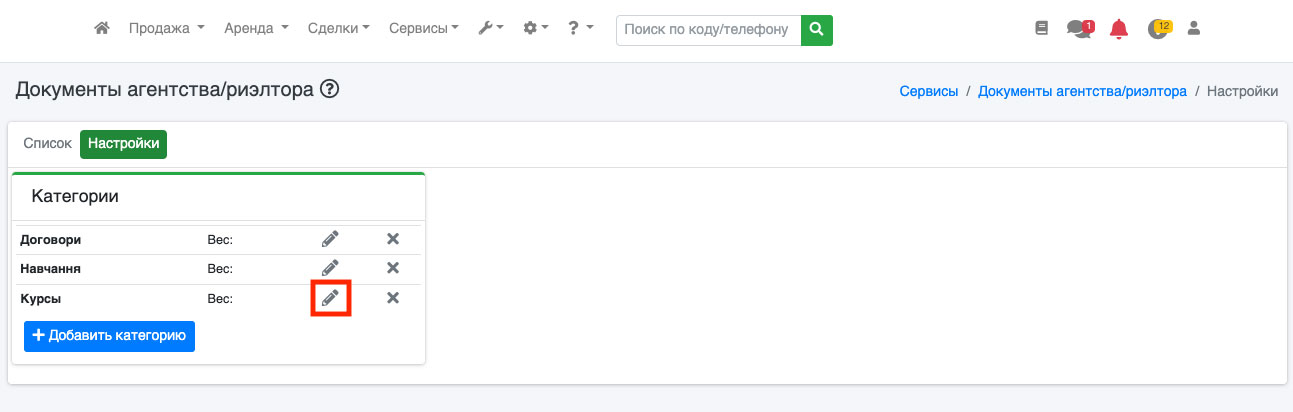 Рис. 295
Рис. 295
У Вас откроется диалоговое окно, в котором Вы можете внести изменения в название категории и задать вес. После этого нажмите кнопку «Сохранить» (Рис. 296). Изменения будут применены.
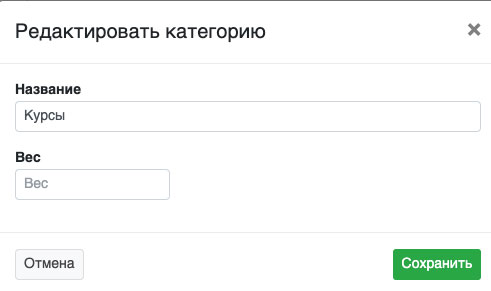 Рис. 296
Рис. 296
Чтобы удалить категорию, нажмите на иконку «крестик» (Рис. 297).
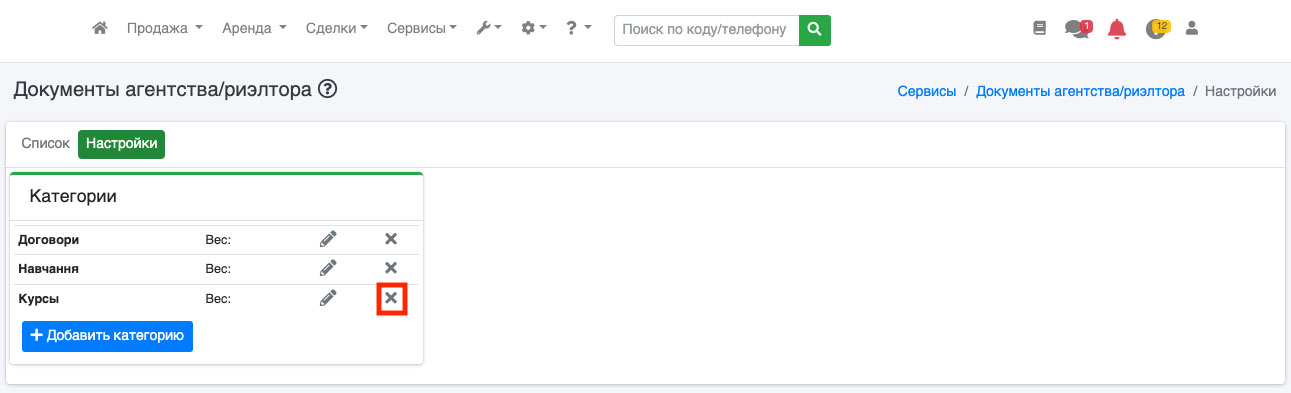 Рис. 297
Рис. 297
У вас откроется диалоговое окно, в котором система попросит подтвердить удаление (Рис. 298). Нажмите кнопку «Подтвердить», и категория будет удалена.
 Рис. 298
Рис. 298
Теперь, если Вы указали категорию при добавлении документа или ссылки, название этой категории будет отображаться и в самом документе/ссылке (Рис. 299).
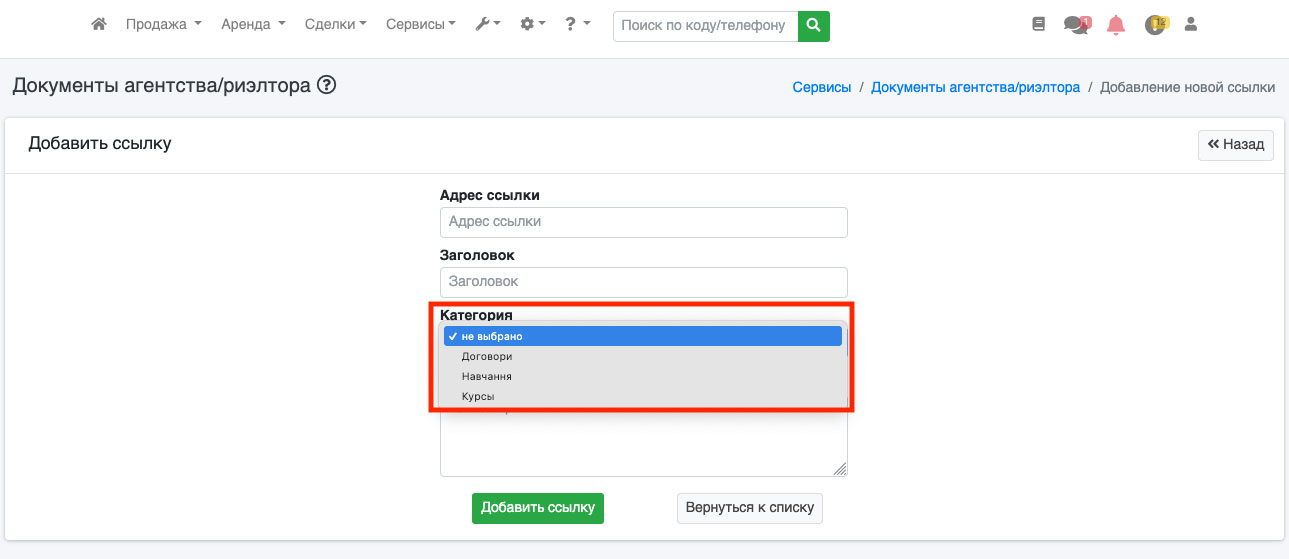 Рис. 299
Рис. 299
Также Вы можете фильтровать базу Ваших документов по категориям (Рис. 300)
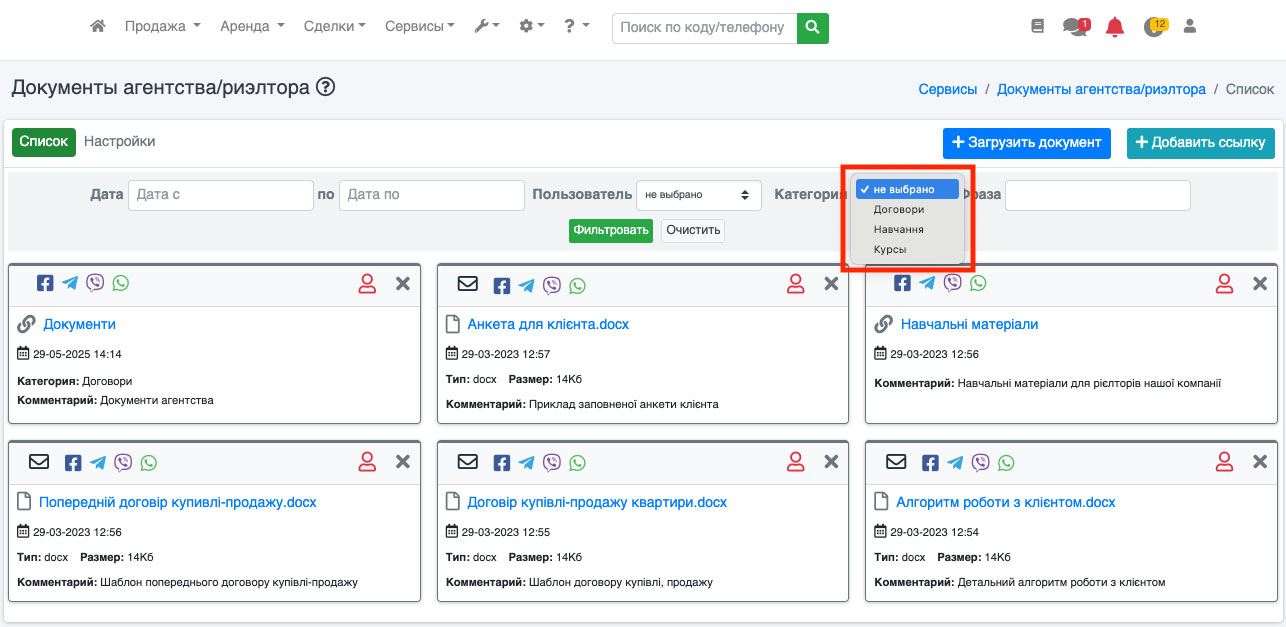 Рис. 300
Рис. 300
Для удобства любой документ может быть отправлен в мессенджер. Для этого найдите нужный Вам документ и нажмите на соответствующую иконку мессенджера (Рис. 301). Также документы можно отправлять на электронную почту — просто нажмите на иконку конверта.
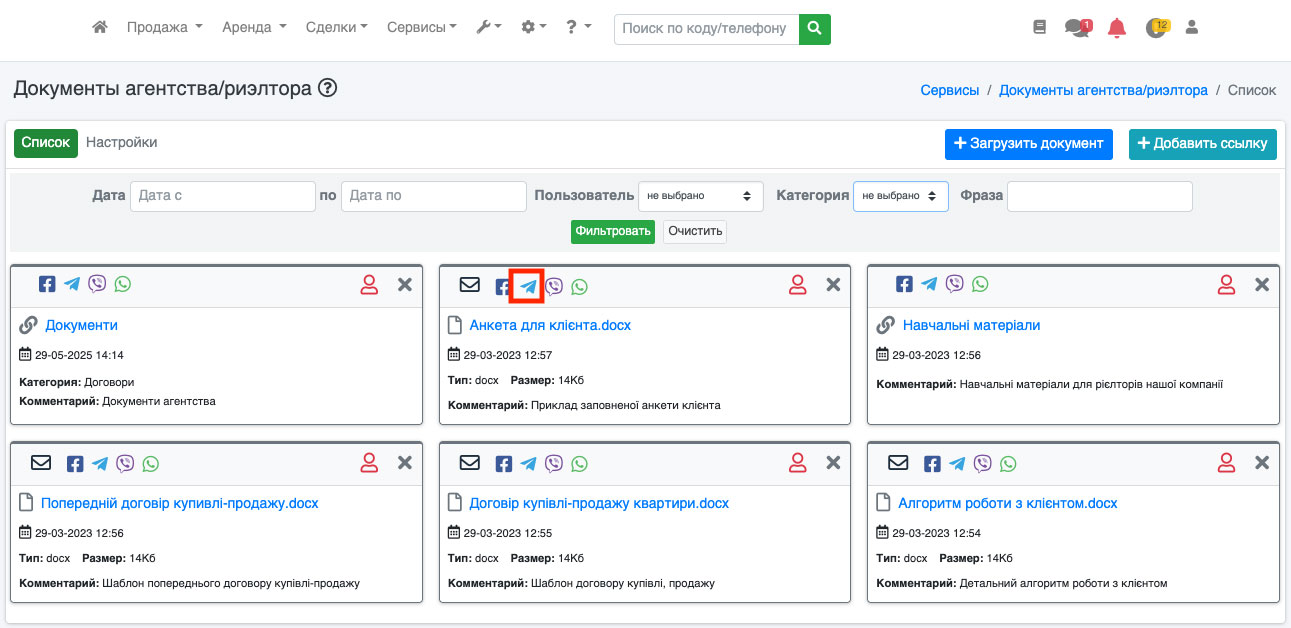 Рис. 301
Рис. 301
Система сразу перенаправит Вас на страницу отправки документа в выбранный мессенджер (Рис. 302).
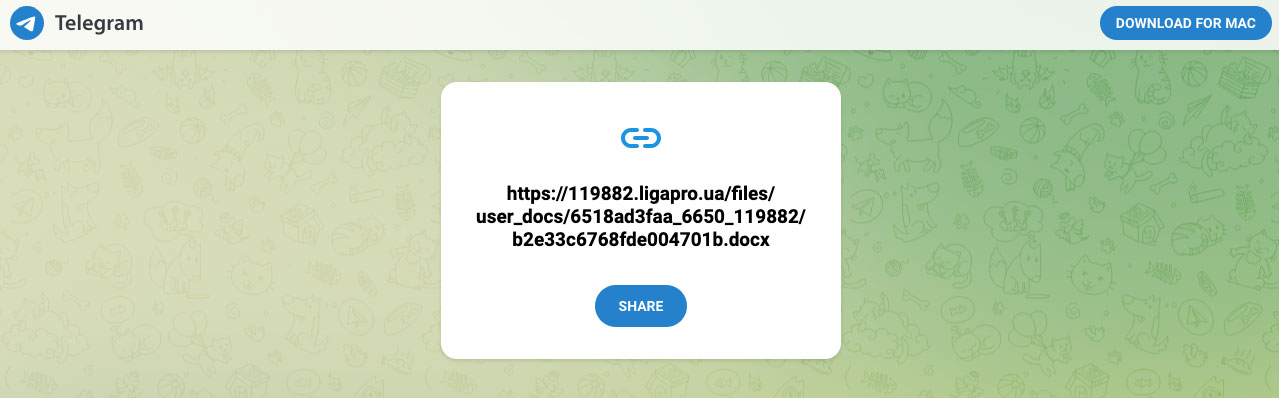 Рис. 302
Рис. 302
Чтобы удалить документ, нажмите на иконку «Крестик» рядом с нужным документом (Рис. 303).
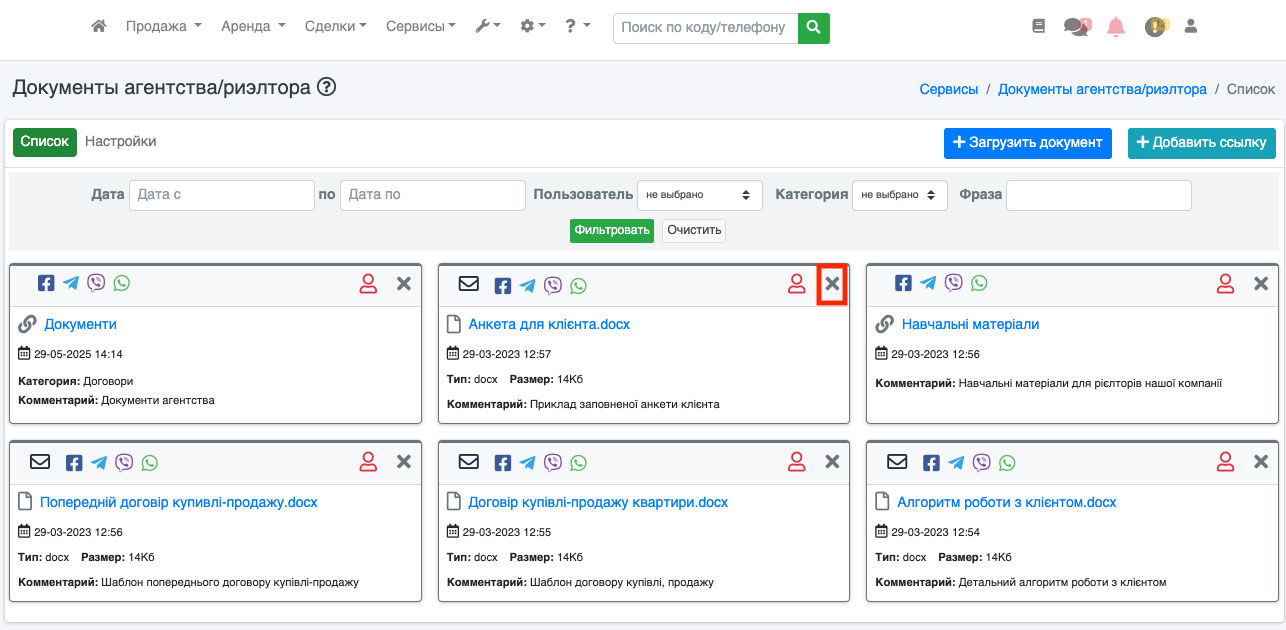 Рис. 303
Рис. 303
У вас откроется диалоговое окно, в котором система попросит подтвердить удаление (Рис. 304). Нажмите кнопку «Подтвердить», и документ будет удалён.
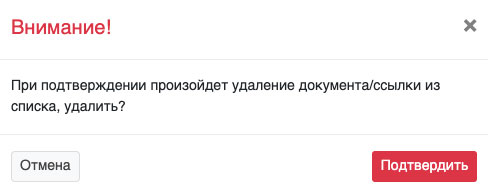 Рис. 304
Рис. 304
Для каждого пользователя Вы можете назначить права доступа к документам (просмотр документов и загрузка документов) в разделе «Управление-Пользователи» для того, чтобы пользователь мог просматривать или загружать файлы (см. пункт Пользователи) (Рис. 305).
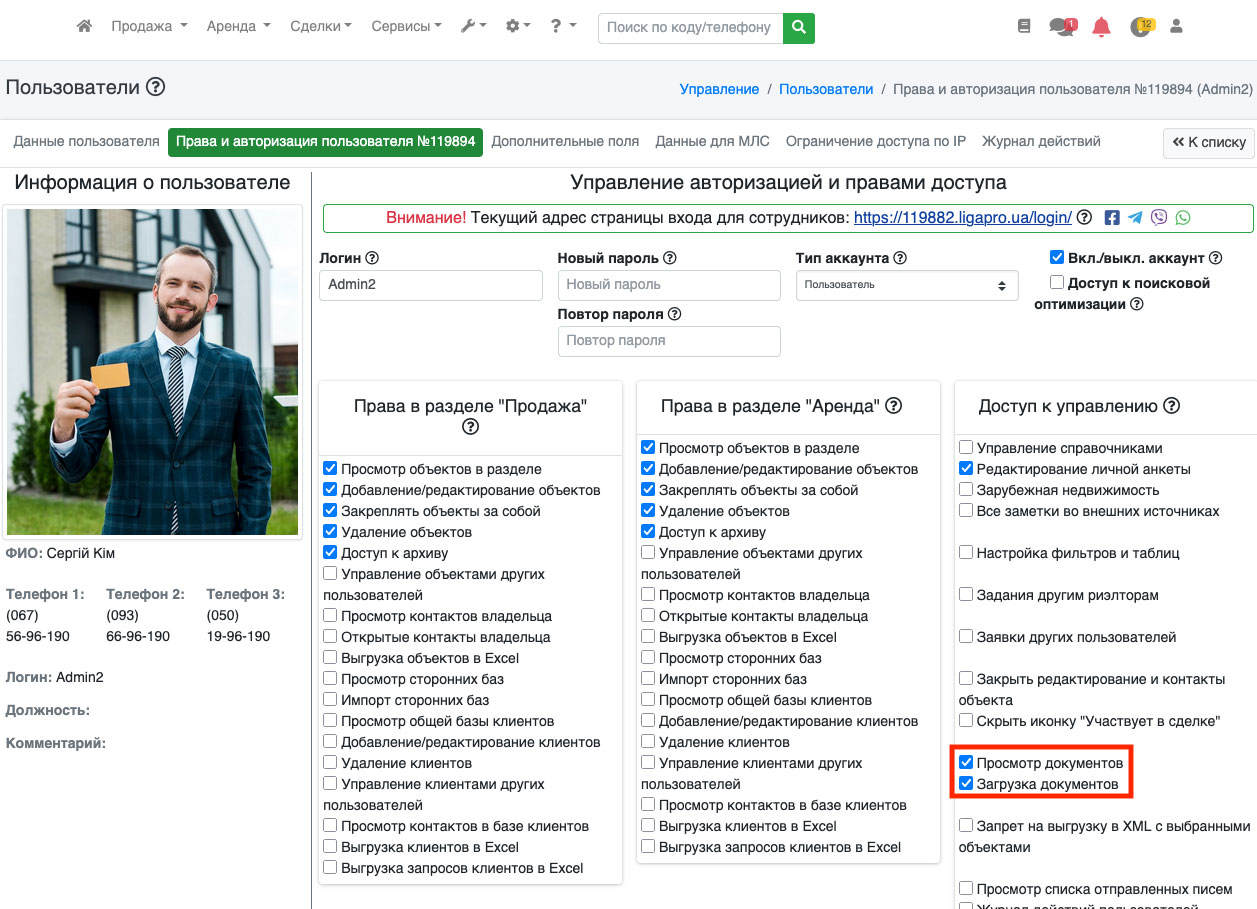 Рис. 305
Рис. 305
ВАЖНО! После загрузки файлы или ссылки нельзя редактировать — изменить название, комментарий или категорию. Если необходимо внести изменения в какой-либо параметр, сначала удалите текущий документ или ссылку и загрузите заново.
Обучающее видео по разделу: здесь